才宝剪辑是一款由才宝教育开发的视频文件剪辑软件,它支持多种视频格式,可以把视频里不需要的部分剪掉,只保留想要的部分,整个操作非常简单,如果你的视频文件比较大,剪辑后处理的时间会比较长,需要剪辑视频的网友可以下载才宝剪辑软件官方免费版使用。
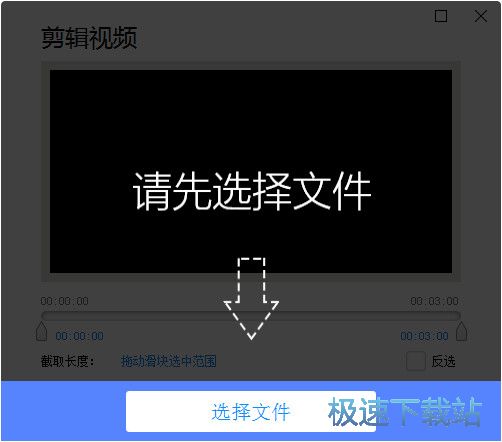
使用说明
1、下载本软件并解压,双击 [caibao_edittool_V1.0.0.exe] 安装软件。
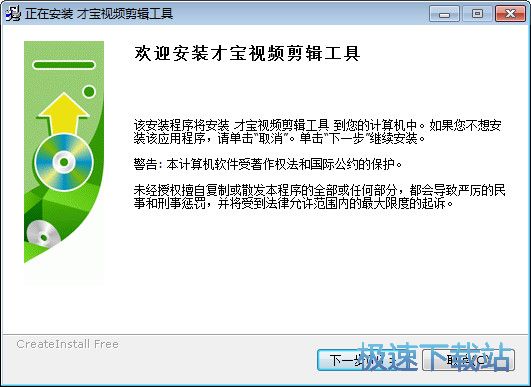
2、运行软件后点击下方的选择文件。
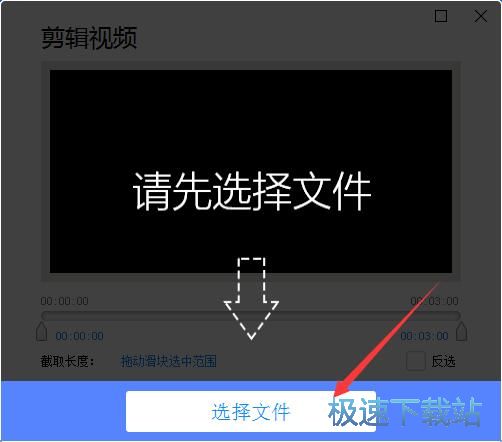
3、选择一个要剪辑的视频文件,点击打开。
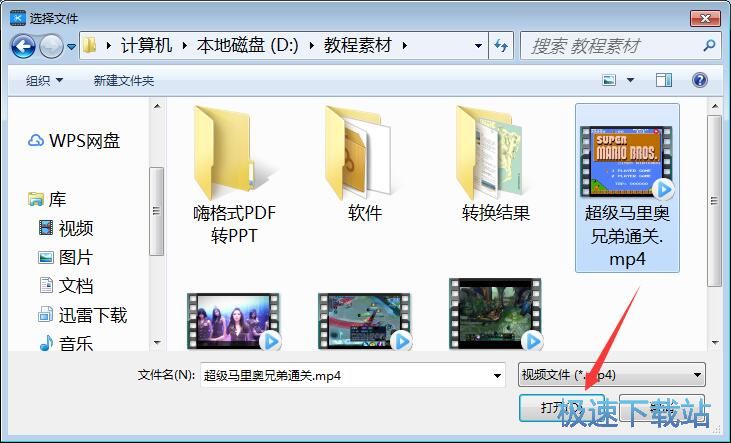
4、先点击中间的播放按钮,看看有没有选错文件。
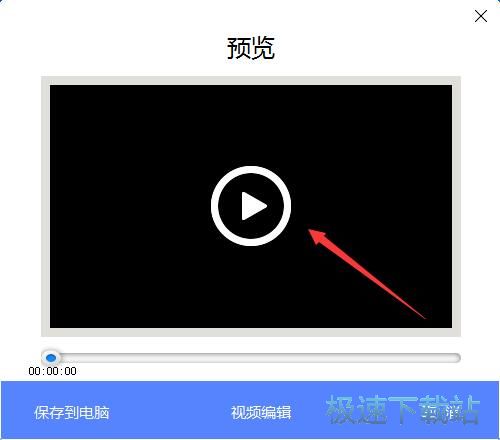
5、视频正在播放。
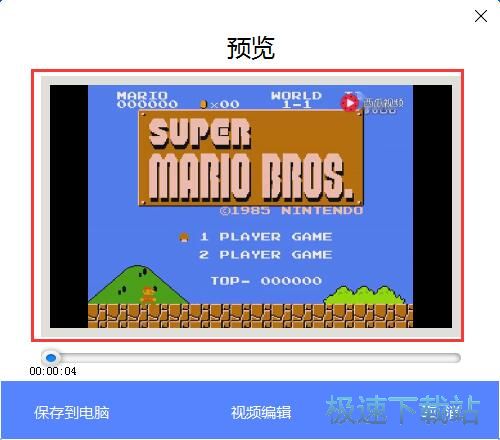
6、点击下方的视频编辑。
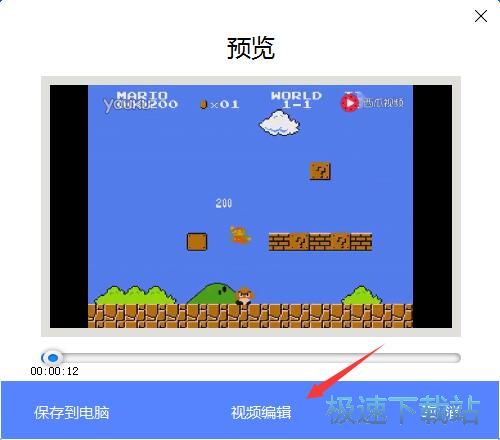
7、选择保留的时间段,蓝色代表保留,空白代表剪掉,点击保存。
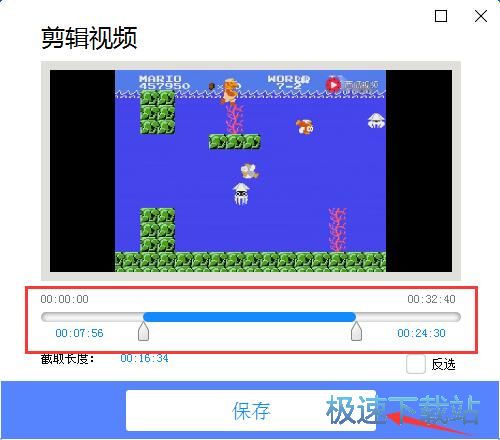
8、视频正在处理中,到100%即代表完成。
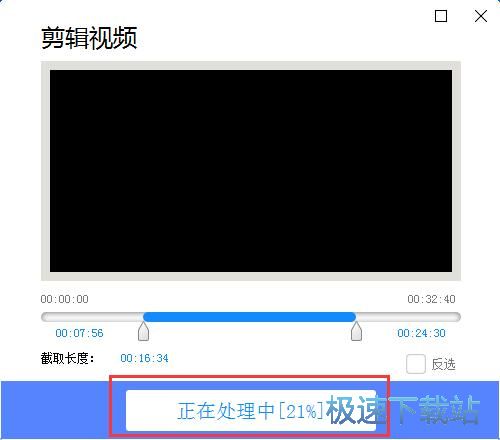
注意事项
点击保存不会有提示框,而且是直接在原视频上处理,而且删掉的部分没有办法恢复,请在处理前做一下备份。
文件信息
文件大小:79302280 字节
文件说明:剪辑工具 Setup
文件版本:1.0.1
MD5:3D9B311480E610778E58A11D13726006
SHA1:8995BB6026032A0C617697DB7233EA846F00E0C6
才宝剪辑使用教程
才宝剪辑是一款电脑视频剪切工具。使用本软件可以轻松对电脑本地视频进行剪切,并输出剪切得到的视频,简单好用。

下载安装软件后。极速小编就给大家演示一下怎么使用才宝剪辑对电脑本地视频进行剪切吧。要剪切视频,首先我们要将视频导入到软件中。点击软件主界面底部的选择文件,打开文件浏览窗口,选择视频;

在文件浏览窗口中,根据视频的存放路径,打开视频所在文件夹,找到想要进行剪切的视频,选中视频之后点击打开,就可以将视频导入到软件中;

MP4视频成功导入到软件中。我们就可以在软件主界面的视频播放窗口中看到我们导入的视频的内容。我们就可以开始对视频进行剪切了。点击软件主界面底部的视频编辑,打开视频剪切功能界面;

视频剪切功能界面中,直接用鼠标按住拖动调整左边的视频剪切滑块,就可以确定视频剪切的起始位置。视频预览区域会显示起始位置的画面;

视频剪切起点设置完成后,我们可以使用同样的方法设置视频剪切结束位置;

视频剪切内容确定之后,我们可以看到视频截取长度。点击视频剪切功能界面中的保存,就可以保存视频剪切内容;

- 共 0 条评论,平均 0 分 我来说两句
- 人气英雄联盟下载官方下载
- 《英雄联盟》(简称LOL)是由美国拳头游戏(Riot Games)开发、中国大陆地区腾讯游戏代理运营的英雄对战MOBA... [立即下载]
- 好评阿里旺旺 9.12.07C 官方买家版
- 你是一个资深淘宝党,每天都要花大量的时间逛淘宝,调戏客服?但是又觉得网页上和店铺客服沟通的工具不好用... [立即下载]

